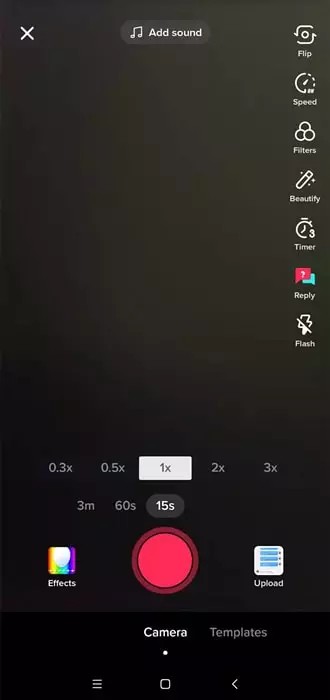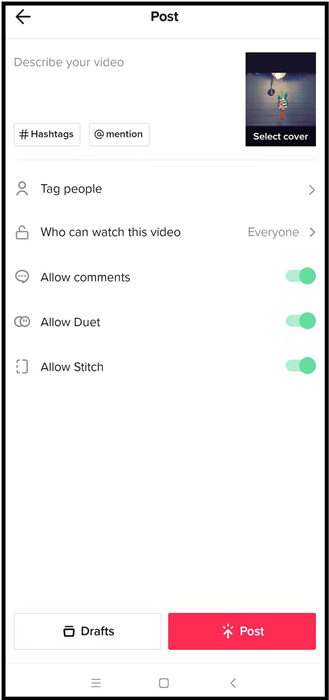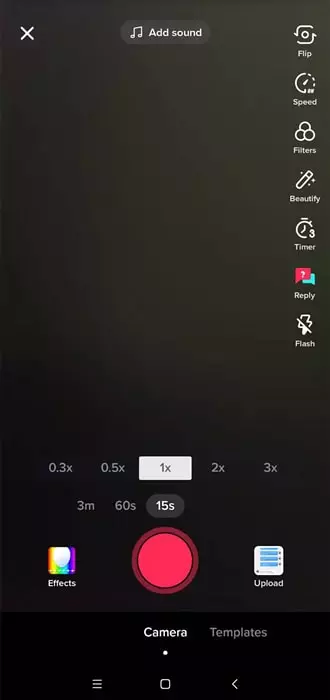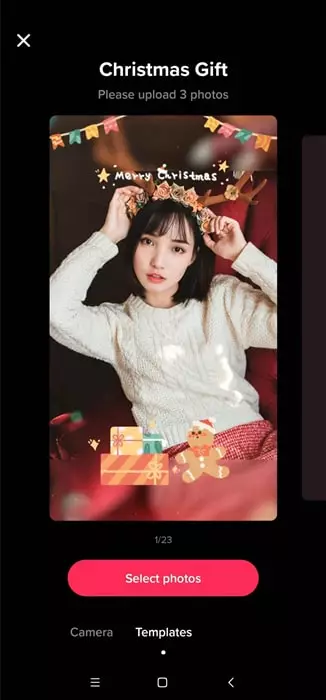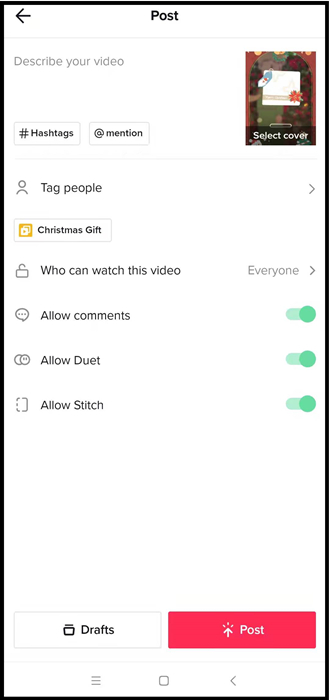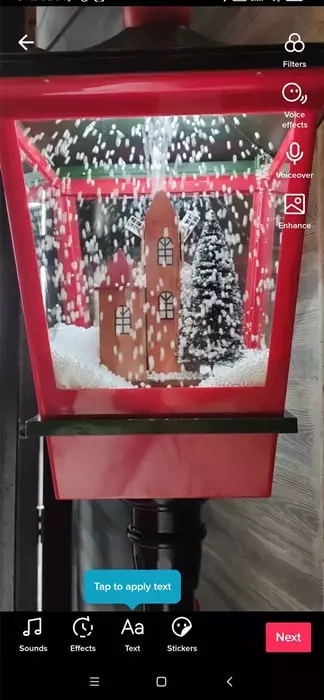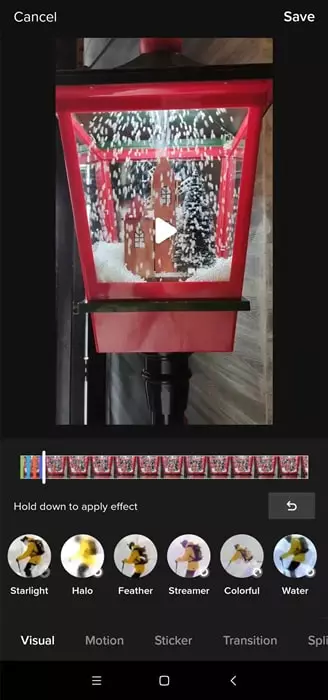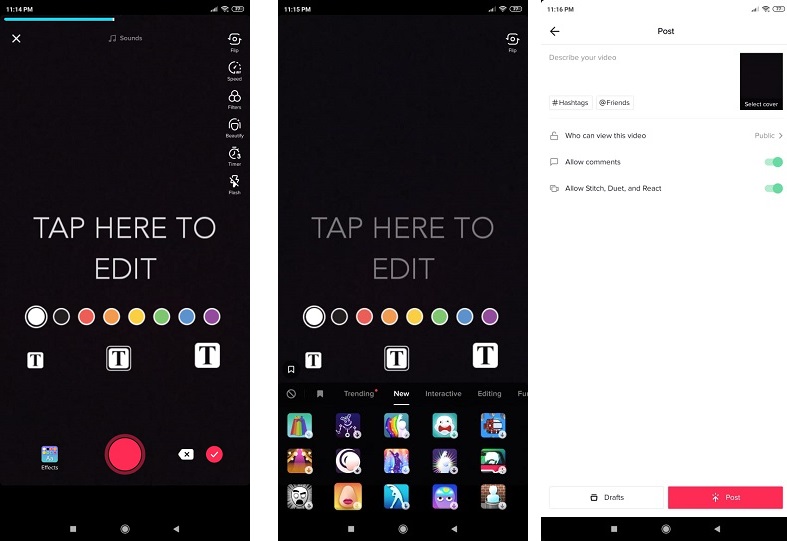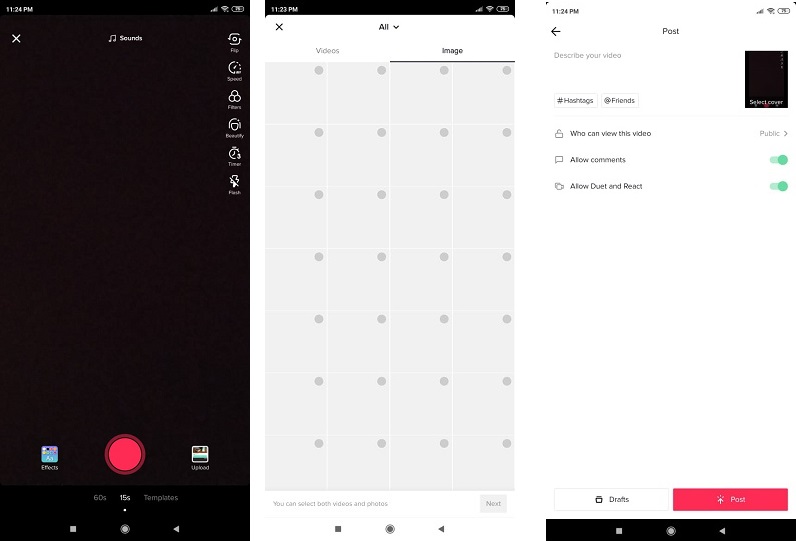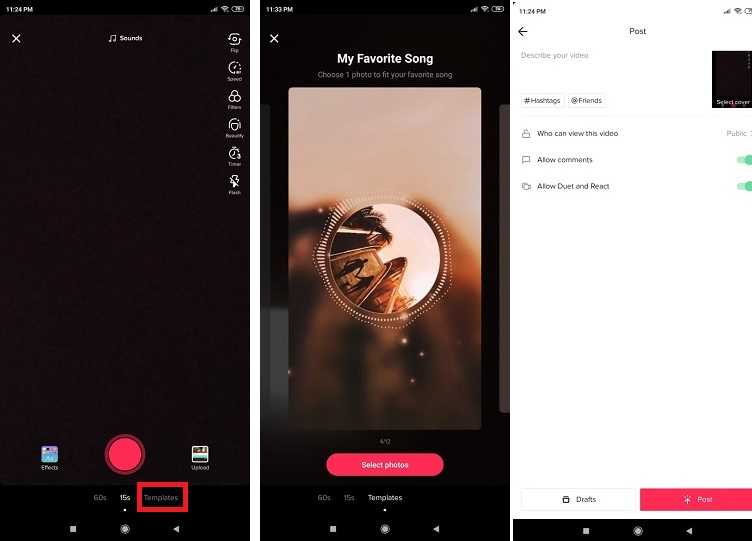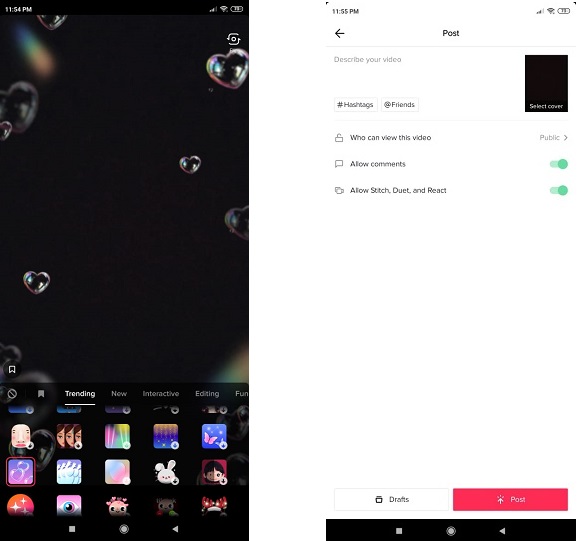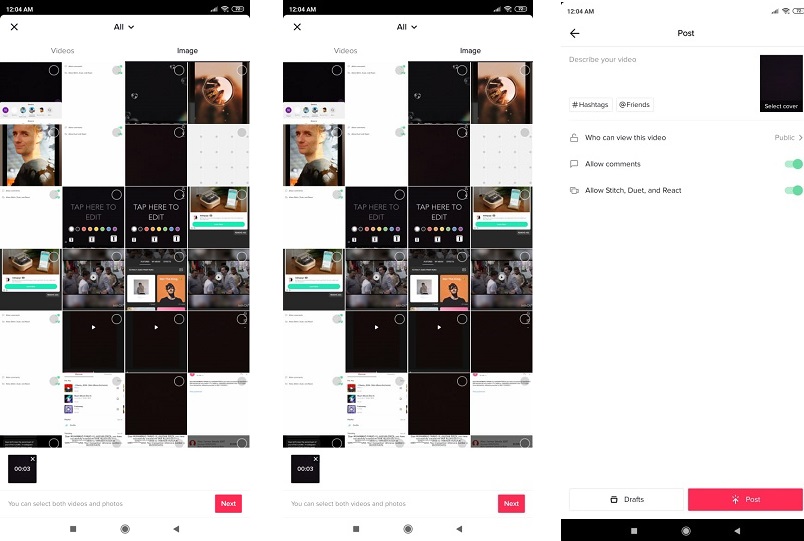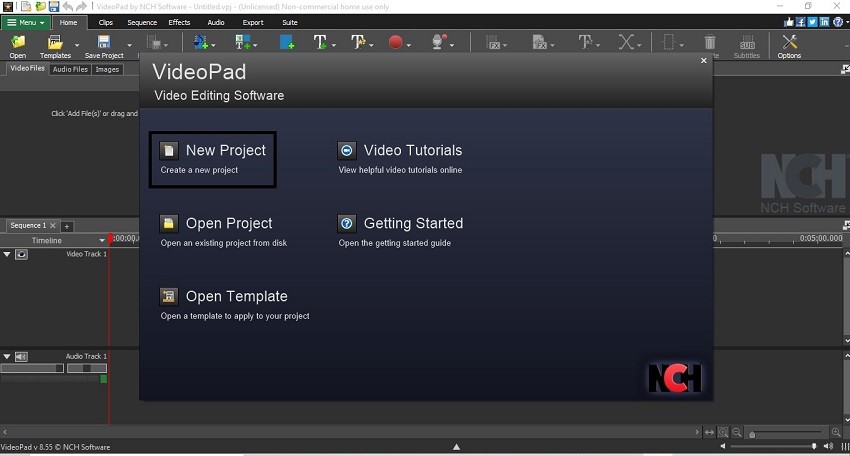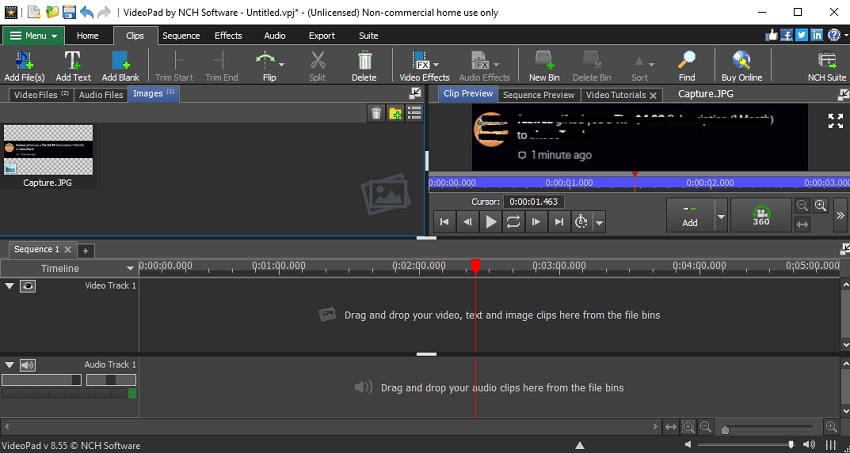Cum adaug o imagine la un videoclip Tiktok? 5 Metode eficiente cu Ghid
Iată cum să adăugați imagini la videoclipul Tiktok Slideshow;
Cum să adăugați imagini la Tiktok | Flexclip
. . Statisticile arată că peste 500 de milioane de oameni folosesc zilnic Tiktok.
Pentru a face videoclipurile Tiktok mai captivante, mulți oameni învață cum să adauge imagini pentru a -și angaja publicul. În afară de asta, mulți oameni tind, de asemenea, să combine mai multe imagini împreună ca o prezentare de diapozitive, una dintre cele mai populare forme video pentru a oferi spectatorilor un sentiment nostalgic.
Nu toată lumea știe Cum să adăugați fotografii la Tiktok, Ceea ce devine extrem de haotic prin toate procesele, ceea ce nu este un lucru de care să vă faceți griji acum, deoarece am sortat toate procedurile de mai jos pentru a urma și a reține cu ușurință cu ușurință.
Cum se face un videoclip Tiktok cu fotografii
. Puteți crea un videoclip de montaj la fel cum doriți, așa cum este extrem de simplu să adăugați fotografii din biblioteca foto, mai degrabă decât să filmezi un film, iar cea mai bună parte este că necesită doar câțiva pași.
Iată cum să adăugați fotografii la Tiktok;
Pentru început, lansați aplicația „Tiktok” și apoi faceți clic pe simbolul „+” când apare. .
Deschideți -vă Tiktok pe mobil
După aceea, continuați în partea de sus unde veți găsi „imagine”, pe care trebuie să le apăsați, apoi alegeți imaginile pe care doriți să le aveți în videoclipul dvs.
Faceți clic pe simbolul bulei din fiecare imagine pentru a atașa mai multe. Apoi, la fel ca orice alt videoclip, postează -l.
Postați videoclipul pe tiktok
Cum să creezi un videoclip cu prezentare de diapozitive și să încărcați la Tiktok
. . Șabloanele, adesea cunoscute sub numele de „diapozitive”, sunt o metodă excelentă pentru a vă personaliza videoclipul și a vă dezvolta publicul Tiktok. .
.
.
.
Deschideți -vă Tiktok și găsiți butonul șablonului
Apoi, alegeți șablonul la alegere pe care doriți să îl includeți din opțiunile date.
Selectați un șablon de prezentare de diapozitive
Pentru a face o prezentare de diapozitive Tiktok, selectați fotografiile pe care doriți să le includeți, apoi atingeți pictograma „Slideshow”. Apăsați pe fotografiile pe care doriți să le prezentați în film în secvența de care aveți nevoie pentru a le afișa.
Mai mult punct de reținut este că fiecare șablon vă permite doar să trimiteți un anumit număr de fotografii. Apăsați „OK” în partea de sus a paginii când ați terminat încărcarea fotografiilor.
.
Împărtășește -ți fotografiile cu Slideshow
Cum să adăugați imagini la videoclipul Tiktok după înregistrare
De obicei, dorim să includem fotografii în videoclipurile noastre Tiktok după ce le -am înregistrat. .
Există mai mulți pași pe care trebuie să -i urmați despre cum să adăugați imagini la videoclipul Tiktok după înregistrare, care sunt următoarele:
În primul rând, trebuie să accesați aplicația „Tiktok” pentru a adăuga imagini la videoclipul Tiktok după înregistrare.
În al doilea rând, trebuie să apăsați pictograma „+” vizibilă pe ecran.
Mai mult, este întotdeauna preferat să selectați 3m.
.
Înregistrați un videoclip Tiktok
În continuare, va trebui să apăsați „Efecte”, pe care le puteți identifica rapid pe pagina dvs. Va trebui să alegeți efectul „Scanarea ecranului verde”.-
Mergeți la efecte și editați
Mai mult, următorul pas include alegerea fotografiilor pe care doriți să le includeți.
După ce ați selectat imaginea, scanați fotografia făcând clic pe simbolul de înregistrare.
De asemenea, repetați aceiași pași menționați mai sus pentru a include mai multe imagini la alegere.
Pentru a încheia, postați -vă videoclipul și împărtășiți -l între prietenii dvs.
Creați un videoclip Tiktok cu mai multe fotografii și videoclipuri de unul singur
Vă întrebați cum veți putea face un videoclip Tiktok fără niciun fel de cunoștințe anterioare. Nu ar trebui să vă preocupați să adăugați imagini la videoclipul Tiktok după ce ați înregistrat sau adăugați imagini cu totul, deoarece am avut grijă de el și am reușit să o creăm simplu pentru a vă stabili.
Cel mai semnificativ beneficiu al utilizării FlexClip pentru procesarea video este că nu va trebui să descărcați aplicația; Acest lucru îmbunătățește performanța, deoarece puteți face editare profesională chiar pe site -ul lor web. . Este incredibil de ușor de utilizat, permițând utilizatorilor să amestece videoclipuri și să realizeze orice tip de film își doresc, precum și să ofere șabloane video, imagine și audio expert. Cherry deasupra, nu trebuie să fiți un expert pentru a utiliza FlexClip, deoarece conține instrumente puternice de editare, care sunt extrem de ușor de utilizat, făcându -vă mai puțin anxioși.
Acum de care ești conștient Cum să adăugați imagini la videoclipurile Tiktok, Suntem siguri, trebuie să vă distrați creându -vă versiunea. . Puteți să -l utilizați pentru a face mai multe videoclipuri pentru diferite aplicații, cum ar fi Facebook, Instagram și YouTube, care cu siguranță vă vor crește jocul și vă va câștiga adepți și audiență pentru a vă angaja cu conținutul și platforma pe care o oferiți.
Profesional în editare video și marketing video, ne -ar plăcea să oferim câteva sfaturi și trucuri constructive pentru a ajuta utilizatorii noștri să facă videoclipuri fantastice.
Cum adaug o imagine la un videoclip Tiktok? – 5 Metode eficiente cu Ghid
. Totuși, procedura de a adăuga fotografii ar putea fi dificilă pentru unii. .
Partea 1. Cum să adăugați o imagine la un videoclip Tiktok – 3 metode
. Veți învăța cum să adăugați fotografii unice, șabloane și efecte prin metodele pe care le vom împărtăși.
Modul 1: Cum să adăugați o imagine la un tiktok din efecte?
Secțiunea Efecte, care este accesibilă în faza de editare video pe Tiktok, vă poate ajuta să încărcați imagini. Iată instrucțiunile pentru efectuarea procedurii:
. Deschideți Tiktok și atingeți pictograma „+” pentru a încărca videoclipul;
2. Atingeți „Efecte” și adăugați imaginea care vă place pe Tiktok;
3. Apăsați pe butonul următor și apoi publicați clipul apăsând opțiunea „Post”.
Modul 2: Cum se adaugă imagine în Tiktok prin încărcarea de imagini
Tiktok oferă mijloacele de încărcare a fotografiilor, precum și videoclipuri pentru a edita pe platformă pentru a crea o prezentare de diapozitive. Vă rugăm să urmați instrucțiunile enumerate mai jos pentru a adăuga imagini:
. Deschideți aplicația Tiktok pe telefon și atingeți semnul „+”;
2.
3. Selectați cel puțin două imagini pentru a forma o prezentare de diapozitive și apoi atingeți următorul;
4. Publicați videoclipul apăsând fila „Postare”.
Calea 3. Cum să adăugați imagini la videoclipurile mele din Tiktok prin șabloane foto?
Tiktok are șabloane foto încorporate pentru ca utilizatorul să se adauge la videoclipurile sale. Dacă nu știți cum să adăugați o imagine într -un videoclip Tiktok sau un șablon pentru această problemă, atunci citiți instrucțiunile complete menționate mai jos:
1. Atingeți semnul „+” pentru a încărca clipul de pe Tiktok;
. Selectați opțiunea „Șablon” și adăugați șablonul foto care vă place pentru clipul dvs.;
3. Atingeți mai departe și apoi publicați videoclipul pe Tiktok.
Partea 2: Cum se adaugă imagine la sfârșitul Tiktok? –
Mulți utilizatori nu știu să adauge o imagine la sfârșitul unui videoclip pe Tiktok. Platforma Tiktok este pe deplin capabilă să vă permită să adăugați imagini la sfârșitul videoclipului dvs.
Metoda 1. Cum să adăugați o imagine după un videoclip pe Tiktok cu efecte?
.
Pasul 1.
Pasul 2.
. Atingeți „OK” pentru a previzualiza videoclipul și apoi postați -l pe Tiktok.
Metoda 2. Cum să adăugați o imagine la sfârșitul unui videoclip pe Tiktok prin încărcare
Cu Tiktok, puteți adăuga orice tip de imagine la videoclipul dorit, chiar și după încărcarea acesteia. Pașii sunt următorii:
Pasul 1. Deschideți Tiktok pe telefonul dvs. și înregistrați orice videoclip. Fără a adăuga efecte, postați videoclipul pe Tiktok. Acum accesați profilul dvs. și descărcați videoclipul postat pe telefon; Puteți utiliza descărcare gratuită a instrumentului4..
Pasul 2. Acum, va trebui să încărcați clipul pe Tiktok. Atingeți opțiunea „+” și apoi atingeți „Fotografii” pentru a adăuga imaginile. Selectați videoclipul pe care l -ați salvat înainte de FIRTSLY.
Pasul 3. Publicați videoclipul pe Tiktok odată ce ați adăugat imaginea până la sfârșit.
Există o modalitate și mai bună de a publica un videoclip cu aspect mai profesionist pe Tiktok cu formatul foto dorit. Vom împărtăși metoda în următoarea secțiune a articolului.
. ?
Videopad Video Editor este capabil să îmbunătățească calitatea videoclipului tău Tiktok. Puteți adăuga orice fotografie, GIF sau sunet la clip pentru a o face mai atractivă. Instrumentul este disponibil pentru Windows și poate citi videoclipuri în toate formatele de fișiere video de top:
. Descărcați VideoPad Video Editor și instalați -l pe computer înainte de a -l lansa;
2. Adăugați videoclipul Tiktok pe care doriți să adăugați imaginea;
3. Faceți clic pe pictograma „Adăugați fișiere” și adăugați imaginile la sfârșitul videoclipului Tiktok înainte de a -l exporta pe PC.
Cum adaug o imagine la un videoclip Tiktok este o interogare care apare în mod obișnuit pentru majoritatea utilizatorilor noi de pe Tiktok? Am discutat despre fiecare tehnică posibilă pentru a adăuga imagini cu orice format pe Tiktok. . . În plus, puteți partaja direct videoclipul pe platforme precum YouTube în calitate HD cu acest software.
Partea 4. Întrebări frecvente privind tratarea imaginilor pe Tiktok
. .
Q1. Cum editez o poză pe tiktok?
Puteți edita o imagine încărcând -o cu videoclipul și apoi adăugați text, autocolante și alte efecte. Odată ce ai editat clipul pe placul tău, atunci îl poți publica pe platformă.
. Cum puneți videoclipuri și imagini împreună pe Tiktok?
Puteți adăuga videoclipuri și imagini împreună pe Tiktok formând o prezentare de diapozitive în timpul procesului de editare. Accesați Tiktok, atingeți „Încărcați” pentru a încărca videoclipuri și imagini împreună.
Q3. Cum adăugați imagini la Tiktok?
Urmați pașii enumerați mai jos pentru a adăuga imagini pe Tiktok:
• Deschideți aplicația Tiktok și încărcați sau înregistrați clipul pentru a publica;
• Atingeți opțiunea „Încărcare” pentru a adăuga orice videoclip sau imagine în clip.
• Atingeți Next și publicați videoclipul pe Tiktok.
Cum să adăugați fotografii la o postare Tiktok
Tiktok își datorează multă popularitate setului său extins de opțiuni și personalizări. .
. .
Cum se face un videoclip Tiktok cu fotografii
Dacă doriți să faceți un videoclip de tip colaj, puteți! Adăugarea de imagini din rolul camerei dvs. în loc să înregistrați un videoclip este simplă și face doar câțiva pași suplimentari. Iată cum să faceți un videoclip folosind imagini.
- Deschis TIC-tac și atingeți + pictogramă. .
- Selectați Viteză În colțul din dreapta sus pentru a alege cât de repede doriți să fie videoclipul dvs. (acest lucru afectează viteza cu care ciclul fotografiilor).
- Apoi, atingeți Încărcați pictograma din colțul din dreapta jos al ecranului.
- Apăsați pe Imagine în partea de sus, apoi atingeți imaginile pe care doriți să le adăugați la conținutul dvs.
- Navigați direct la un album de pe dispozitivul dvs. atingând Toate în partea de sus a ecranului pentru a localiza rapid fotografiile pe care doriți să le partajați.
Dacă doriți să adăugați mai multe imagini, atingeți pictograma bulei din colțul din stânga sus al fiecărei imagini. Apoi, continuați să încărcați așa cum ați face orice videoclip.
. Acest filtru vă permite să adăugați fotografii pe fundalul videoclipului dvs. Iată cum se face:
- Lansa TIC-tac pe tabletă sau telefon.
- Atingeți pe + pictogramă din partea de jos a ecranului de pornire pentru a crea un nou tiktok.
- Începeți să vă înregistrați tiktok -ul ca de obicei.
- apasă pe (înregistrare) în partea de jos a ecranului pentru a întrerupe înregistrarea.
- Apăsați pe Efecte în partea stângă jos a ecranului.
- Selectați opțiunea pentru a încărca propria imagine (Galerie foto verde pictogramă) pentru a schimba opțiunea de fundal. Consultați ecranul de mai sus.
- Alegeți o fotografie din galeria dvs. pe care doriți să o utilizați ca fundal pentru videoclipul dvs.
- Big Red Dot (înregistrare) din nou pentru a termina filmarea videoclipului. Imaginea dvs. va fi noul fundal.
Adăugați șabloane foto la Tiktok
Un alt mod de a adăuga fotografii la Tiktok este să folosești șabloane. Această opțiune este mai bună dacă doriți să adăugați mai multe imagini la postarea dvs. .
- Deschis .
- Selectează + pictogramă pentru a începe înregistrarea.
- Alege Șabloane foto opțiune.
- Selectați un șablon care vă place. Există multe disponibile (natură, sărbători, etc.).
- Alegeți fotografiile pe care doriți să le adăugați, apoi atingeți Prezentare de diapozitive buton pentru a crea o prezentare de diapozitive Tiktok. Doar atingeți fiecare fotografie dorită în ordinea în care doriți să apară în videoclip.
- Un alt lucru de reținut este că fiecare șablon are un număr setat de fotografii pe care le puteți încărca. Când terminați adăugarea imaginilor, apăsați în partea de sus a ecranului.
- . Apoi, adăugați o oarecare aromă selectând efecte, ,, . presa Următorul . .
. Fie că este vorba de câteva fotografii amuzante cu tine și prieteni sau ceva semnificativ ca o poveste pe care vrei să o spui, adăugarea de imagini pe Tiktok este distractivă și simplă.
Aveți probleme la adăugarea de fotografii la Tiktoks?
Dacă aveți probleme în adăugarea de fotografii, puteți verifica câteva lucruri care pot corecta problema.
- În primul rând, asigurați -vă că conexiunea dvs. la internet este puternică și fiabilă. Dacă Tiktok vă oferă o eroare sau fotografiile dvs. pur și simplu nu reușesc să încărcați, atunci încercați să utilizați o altă sursă de internet (treceți între datele mobile la WiFi, de exemplu).
- În continuare, asigurați-vă că aplicația Tiktok este actualizată. O aplicație învechită nu va performa corect. Accesați App Store sau Google Play Store, în funcție de sistemul de operare și atingeți opțiunea de actualizare dacă este disponibilă. După finalizarea actualizării, încercați să postați din nou fotografia.
- În cele din urmă, verificați dacă permisiunile telefonului dvs. pentru Tiktok sunt activate. Acest lucru este deosebit de ușor de observat, deoarece mesajul dvs. de eroare va afirma că trebuie să activați această setare. Dacă utilizați un iPhone, accesați Setări Aplicație. A stabilit Citeste, scrie. Dacă utilizați un Android, accesați , apăsați pe , apoi selectați TIC-tac.
- Permisiuni. Pe .
Tiktok oferă utilizatorilor săi o mulțime de funcționalități pentru editarea videoclipurilor. Majoritatea funcțiilor de editare video sunt disponibile după selectarea fotografiilor dvs. Dar, trebuie să setați viteza și lungimea înainte de a adăuga imaginile dvs. .
. Puteți alege, de asemenea, o varietate de filtre Tiktok cool pentru a vă complimenta imaginile.
Adăugarea unei piese muzicale nu poate face niciun rău; Asigurați -vă că se potrivește selecției dvs. de fotografii. În cele din urmă, puteți adăuga niște emoji sau autocolante pentru a lumina în continuare tonul. Alegerea este a ta. Cu toate acestea, am adăugat întotdeauna ceva muzică pentru a rupe monotonia.
- După editarea colajului foto Tiktok, apăsați Următorul, Și veți ateriza pe fereastra finală a atingerii.
- Din acest meniu, puteți introduce subtitrări în care vă salutați fanii sau prietenii, descrieți -vă fotografiile puțin, etc. Selectați capac Și alegeți fotografiile din colaj pentru a fi fotografia de copertă a postării dvs. Tiktok.
- Apăsați pe .
În încheiere, Tiktok oferă o mulțime de libertate creativă utilizatorilor săi. . Dacă acestea sunt fotografiile dvs. private, cel mai bine este să faceți videoclipul privat sau vizibil doar pentru prietenii sau adepții dvs. de pe Tiktok.
Încă o dată, nu este nevoie să folosiți niciun software terț pentru fotografii pe Tiktok. Cum s -a dovedit cel mai recent Tiktok?
Fotografie tiktok adăugând întrebări frecvente
?
Dacă nu puteți posta fotografiile dvs. la Tiktok, accesați Setări și asigurați -vă că aplicația are permisiunea de a accesa fotografiile și videoclipurile dvs. Acest scenariu este adesea cauza principală. Este diferit pentru fiecare sistem de operare, dar dacă mergeți la setări, localizați aplicația Tiktok (sub Aplicații pe Android sau în partea de jos a paginii de setări principale de pe iPhone) și permiteți accesul la opțiunea Galerie.
De ce nu veți posta videoclipurile mele Tiktok după ce le -ați îmbunătățit?
. Vitezele dvs. de internet pot fi instabile, așa că lățimea de bandă nu este acolo pentru a vă încărca conținutul. Aplicația poate fi depășită, așa că accesați magazinul de aplicații al sistemului de operare și asigurați-vă că este actualizată. În cele din urmă, Tiktok vă poate împiedica să postați dacă ați încălcat termenii și acordurile, inclusiv muzică și imagini. Probabil ar trebui să vă verificați e -mailul pentru orice comunicare de la Tiktok dacă aceasta este problema.
Pot adăuga un videoclip cu pozele mele?
Absolut! Urmând aceiași pași pe care i -am prezentat mai sus, selectați videoclipul și fotografia pe care doriți să o faceți într -un videoclip Tiktok. Veți vedea selecțiile pe care le -ați făcut în partea de jos a ecranului, unde alegeți fotografiile.
Pot împărtăși imagini de la Google Photos la un videoclip Tiktok?
. Pentru a adăuga o fotografie din galeria dvs. de fotografii Google, trebuie să deschideți aplicația Google Photos și să atingeți pictograma Share. Puteți selecta mai multe imagini în aplicația Google Photos și le puteți partaja direct la Tiktok.
Din păcate, nu puteți include imagini din galeria dvs. și aplicația Google Photos fără a utiliza o soluție. Dacă doriți să partajați mai multe imagini, dar una este în Google Photos, iar restul se află în rolul camerei dispozitivului dvs., cel mai bine este să ecranizați fotografia de pe Google Photos, să o parcurgeți, apoi să o partajați folosind metodele pe care le -am arătat mai sus.
?
Dacă ați început să înregistrați un videoclip și doriți să adăugați fotografii, puteți utiliza filtrul de ecran verde.
1. Atingeți pe .
2. . După adăugarea imaginii pe care doriți să o afișați, îndreptați -vă camera departe de dvs., astfel încât să apară doar imaginea și apăsați butonul de înregistrare.
?
. Din păcate, nu puteți seta o durată pe fiecare fotografie (realizând câte 10 secunde, alte 30 de secunde, în același videoclip, de exemplu). Puteți utiliza un șablon sau puteți seta fotografiile pentru a circula cu muzica. .
. Încărcați prima fotografie, îndreptați -vă camera departe de dvs., astfel încât să nu apăreați în imagine și să înregistrați. Apoi, întrerupeți înregistrarea și încărcați -l pe următorul. Apăsați pictograma înregistrării și faceți o pauză atunci când doriți să treceți la următorul.